Mysql-win安装
下载安装
MySQL是一个关系型数据库管理系统,由瑞典MySQL AB 公司开发,目前属于 Oracle 旗下公司。MySQL 最流行的关系型数据库管理系统,在 WEB 应用方面MySQL是最好的 RDBMS (Relational Database Management System,关系数据库管理系统) 应用软件之一。
想要使用MySQL来存储并操作数据,则需要做几件事情:
a. 安装MySQL服务端
b. 安装MySQL客户端
b. 【客户端】连接【服务端】
c. 【客户端】发送命令给【服务端MySQL】服务的接受命令并执行相应操作(增删改查等)
Window版本
1、下载
MySQL Community Server 5.7.16 http://dev.mysql.com/downloads/mysql/
2、解压
如果想要让MySQL安装在指定目录,那么就将解压后的文件夹移动到指定目录,如:C:\mysql-5.7.16-winx64
3、初始化
MySQL解压后的 bin 目录下有一大堆的可执行文件,执行如下命令初始化数据:
cd c:\mysql-5.7.16-winx64\bin mysqld --initialize-insecure
4、启动MySQL服务
执行命令从而启动MySQL服务
# 进入可执行文件目录 cd c:\mysql-5.7.16-winx64\bin # 启动MySQL服务 mysqld
5、启动MySQL客户端并连接MySQL服务
由于初始化时使用的【mysqld --initialize-insecure】命令,其默认未给root账户设置密码
首先登录MySQL。
格式:mysql> set password for 用户名@localhost = password('新密码');
例子:mysql> set password for root@localhost = password('123');
# 进入可执行文件目录 cd c:\mysql-5.7.16-winx64\bin # 连接MySQL服务器 mysql -u root -p # 提示请输入密码,直接回车
输入回车,见下图表示安装成功:
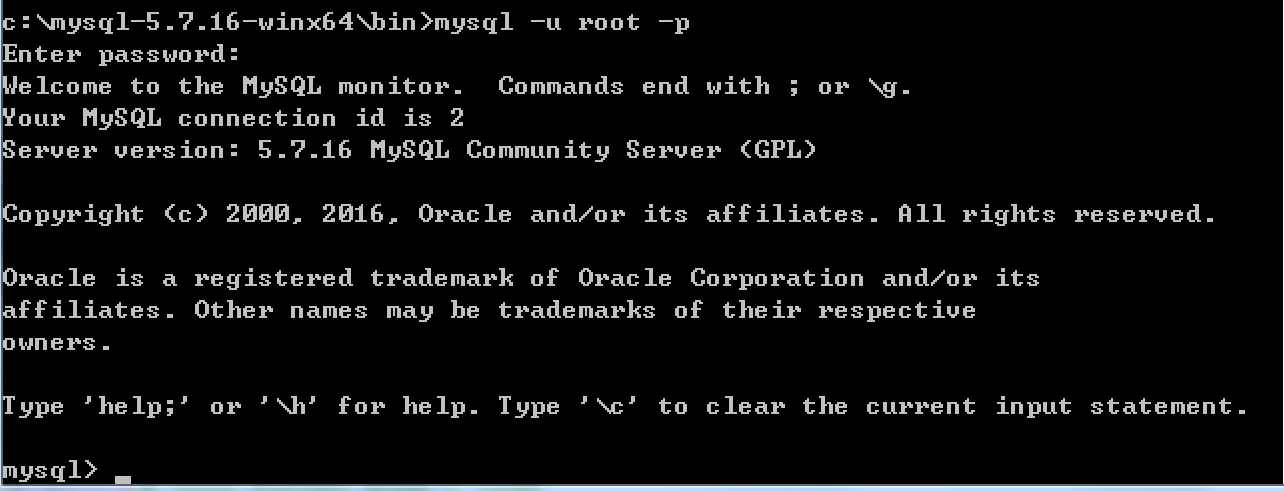
到此为止,MySQL服务端已经安装成功并且客户端已经可以连接上,以后再操作MySQL时,只需要重复上述4、5步骤即可。但是,在4、5步骤中重复的进入可执行文件目录比较繁琐,如想日后操作简便,可以做如下操作。
a. 添加环境变量
将MySQL可执行文件添加到环境变量中,从而执行执行命令即可
【右键计算机】--》【属性】--》【高级系统设置】--》【高级】--》【环境变量】--》【在第二个内容框中找到 变量名为Path 的一行,双击】 --> 【将MySQL的bin目录路径追加到变值值中,用 ; 分割】 如: C:\Program Files (x86)\Parallels\Parallels Tools\Applications;%SystemRoot%\system32;%SystemRoot%;%SystemRoot%\System32\Wbem;%SYSTEMROOT%\System32\WindowsPowerShell\v1.0\;C:\Python27;C:\Python35;C:\mysql-5.7.16-winx64\bin
如此一来,以后再启动服务并连接时,仅需:
# 启动MySQL服务,在终端输入 mysqld # 连接MySQL服务,在终端输入: mysql -u root -p
b. 将MySQL服务制作成windows服务
上一步解决了一些问题,但不够彻底,因为在执行【mysqd】启动MySQL服务器时,当前终端会被hang住,那么做一下设置即可解决此问题:
# 制作MySQL的Windows服务,在终端执行此命令: "c:\mysql-5.7.16-winx64\bin\mysqld" --install # 移除MySQL的Windows服务,在终端执行此命令: "c:\mysql-5.7.16-winx64\bin\mysqld" --remove
注册成服务之后,以后再启动和关闭MySQL服务时,仅需执行如下命令:
# 启动MySQL服务 net start mysql # 关闭MySQL服务 net stop mysql
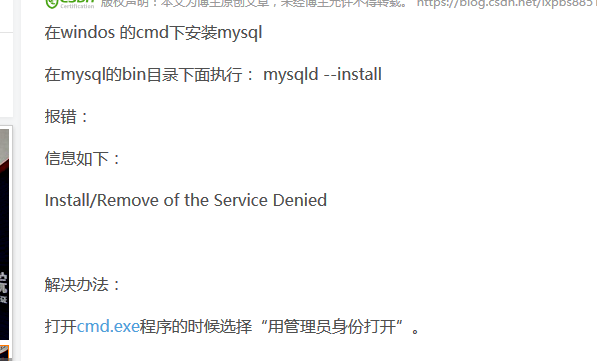
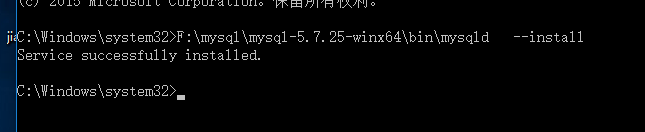
I can feel you forgetting me。。 有一种默契叫做我不理你,你就不理我


